Mikä on help_dcfile?
help_dcfile on ransomware salata tiedostoja epäsymmetriseksi salaukseksi. Salauksen, aikana help_dcfile Muokkaa nimiä salattuja tiedostoja käyttäen ”10_random_characters.xxx”-malli. Esimerkiksi ”sample.jpg” ehkä nimi ”Kf4lAyhpGm.xxx”. Kun tiedostot on salattu, help_dcfile Avaa ikkunan ja luo tekstitiedoston (”help_dcfile.txt”, työpöydällä), molemmat sisältävät lunnaat kysyntää viestin.
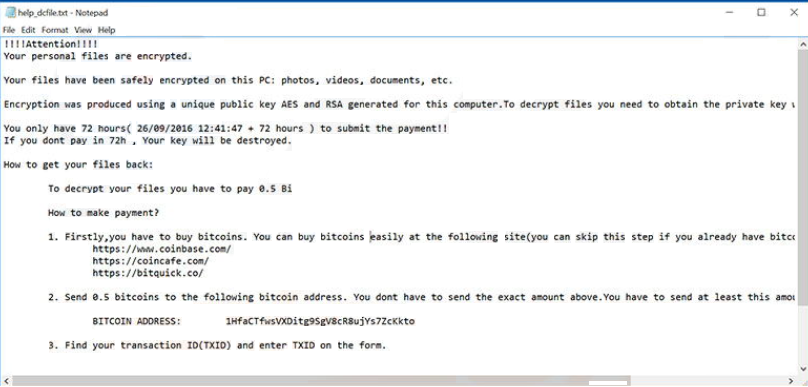 Imuroi poistotyökalupoistaa help_dcfile
Imuroi poistotyökalupoistaa help_dcfile
Avatun ikkunan ilmoittaa uhrien salaus ja kannustaa niitä ohjeiden mukaisesti tekstitiedostojen. Sitten kannattaa maksaa lunnaat.5 Bitcoin (tällä hetkellä vastaa ~ 304 euroa) saada sopivaa avainta. Huomaa, että kaksi avainta (public [salaus] ja yksityinen [salauksen]) on muodostettu epäsymmetrisille algoritmeille-tiedostojen salaus. Yksityinen avain tallennetaan etäpalvelimeen omistaa rikolliset (kehittäjät help_dcfile). Koska salauksen ilman yksityistä avainta on mahdotonta, uhrien täytyy ostaa se satoja dollareita. 72 tuntia annetaan esittämään maksu, kuitenkin maksaa takaa tiedostot puretaan. Tutkimus osoittaa, että rikolliset usein sivuuttaa uhreja, vaikka maksuista. Siksi suosittelemme sivuuttaa kaikki pyynnöt yhteys näihin henkilöihin tai maksaa mitään lunnaita – on erittäin todennäköistä, että olet huijatuksi. Valitettavasti ei työkalut voidaan palauttaa help_dcfile-salattuja tiedostoja. Siksi voit vain palauttaa tiedostot/järjestelmän varmuuskopiosta.
Lunnaat kysyntää viestin (”help_dcfile.txt”-tiedoston):
!!!!Attention!!!!
Your personal files are encrypted.
Your files have been safely encrypted on this PC: photos, videos, documents, etc. Encryption was produced using a unique public key AES and RSA generated for this computer.To decrypt files you need to obtain the private key which have been saved on our server. You only have 72 hours( 26/09/2016 12:41:47 + 72 hours ) to submit the payment!! If you dont pay in 72h , Your key will be destroyed.
How to get your files back:
To decrypt your files you have to pay 0.5 Bitcoins(BTC).How to make payment?
1. Firstly,you have to buy bitcoins. You can buy bitcoins easily at the following site(you can skip this step if you already have bitcoins)
hxxps://www.coinbase.com/
hxxps://coincafe.com/
hxxps://bitquick.co/
2. Send 0.5 bitcoins to the following bitcoin address. You dont have to send the exact amount above.You have to send at least this amount for our system.
BITCOIN ADDRESS: 1HfaCTfwsVXDitg9SgV8cR8ujYs7ZcKkto
3. Find your transaction ID(TXID) and enter TXID on the form.
4. Once you have paid to the above bitcoin address we will give you a link to decrypt key that will fix your files.
It will be sent to a public email account we have created for you.
(example) hxxps://www.mailinator.com/inbox2.jsp?public_to=ULBPKVaSs10JVbOyZSrsPlease wait up to 24 hours for your decrypt key to arrive.
kaikki ransomware-tyypin virukset ovat lähes samat. help_dcfile, virusten kuten musta sulka, JokeFromMars, FenixLocker ja monet muut, myös tiedostojen salaamiseen ja vaatia lunnaita. Koska useimmat virukset käyttävät epäsymmetrinen, ainoa merkittävä ero on koko lunnaat. Lisäksi ransomware toimitetaan usein käytetään sähköposteja (ilkeä liitteet), peer-to-peer (P2P) verkkojen (esimerkiksi Torrent), väärennettyjä ohjelmistoja updaters ja troijalaiset. Siksi ole varovainen, kun sai tunnistamaton epäilyttäviä sähköpostiosoitteet-tiedostojen avaamista. Lisäksi ladata tiedostoja/ohjelmiston vain luotetuista lähteistä. Cyber rikolliset pystyvät ohjelmistovirheitä hyväkseen, ja näin ollen pidä asennetut sovellukset ajan tasalla. Käyttämällä oikeutettua anti-virus/anti-spyware-suite on myös ensiarvoisen tärkeää suojautua haittaohjelmien varalta. Tietokoneen turvallisuus on varoitus.
Opi help_dcfile poistaminen tietokoneesta
- Askel 1. Poista help_dcfile käyttäen vikasietotilassa kanssa Verkostoituminen.
- Askel 2. Poista help_dcfile käyttäen System Restore
- Askel 3. Palauttaa tiedot
Askel 1. Poista help_dcfile käyttäen vikasietotilassa kanssa Verkostoituminen.
a) Vaihe 1. Access vikasietotilassa kanssa Verkostoituminen.
Sillä Windows 7/Vista/XP
- Käynnistä → Sammutus → Käynnistä → OK.

- Painamalla ja pitämällä F8-näppäintä, kunnes Käynnistyksen Lisäasetukset tulee näkyviin.
- Valitse Safe Mode with Networking

Sillä Windows 8/10 käyttäjät
- Paina virta-painiketta, joka näkyy Windows login-näyttö. Paina ja pidä Shift. Napsauta Käynnistä Uudelleen.

- Vianmääritys → Lisäasetukset → Käynnistyksen Asetukset → Käynnistä.

- Valitse Enable Safe Mode with Networking.

b) Vaihe 2. Poista help_dcfile.
Sinun täytyy nyt avata selaimen ja ladata jonkinlainen anti-malware ohjelmisto. Valita luotettava yksi, asenna se ja skannata tietokoneesi haittaohjelmia. Kun ransomware löytyy, poista se. Jos, jostain syystä, et voi käyttää vikasietotilassa kanssa Verkostoituminen, mennä toinen vaihtoehto.Askel 2. Poista help_dcfile käyttäen System Restore
a) Vaihe 1. Access vikasietotilassa kanssa Command Prompt.
Sillä Windows 7/Vista/XP
- Käynnistä → Sammutus → Käynnistä → OK.

- Painamalla ja pitämällä F8-näppäintä, kunnes Käynnistyksen Lisäasetukset tulee näkyviin.
- Valitse vikasietotilassa kanssa Command Prompt.

Sillä Windows 8/10 käyttäjät
- Paina virta-painiketta, joka näkyy Windows login-näyttö. Paina ja pidä Shift. Napsauta Käynnistä Uudelleen.

- Vianmääritys → Lisäasetukset → Käynnistyksen Asetukset → Käynnistä.

- Valitse Enable Safe Mode with Command Prompt.

b) Vaihe 2. Palauta tiedostot ja asetukset.
- Sinun täytyy kirjoittaa cd palauttaa ikkunassa, joka tulee näkyviin. Paina Enter-Näppäintä.
- Kirjoita rstrui.exe ja uudelleen, paina Enter-näppäintä.

- Ikkuna tulee pop-up ja paina Seuraava. Valitse palautuspiste ja paina Seuraava.

- Paina Kyllä-Näppäintä.
Askel 3. Palauttaa tiedot
Kun varmuuskopiointi on välttämätöntä, on vielä melko harvat käyttäjät, jotka eivät ole sitä. Jos olet yksi heistä, voit kokeilla alla edellyttäen, menetelmiä ja saatat pystyä palauttamaan tiedostoja.a) Käyttämällä Data Recovery Pro palauttaa salattuja tiedostoja.
- Lataa Data Recovery Pro, mieluiten luotettava verkkosivuilla.
- Tarkista laite kerrytettävissä tiedostoja.

- Palauttaa ne.
b) Palauttaa tiedostoja kautta Windows Aiemmat Versiot
Jos sinulla on ollut Järjestelmän Palauttaminen on käytössä, voit palauttaa tiedostoja kautta Windows Aiemmat Versiot.- Etsi tiedosto, jonka haluat palauttaa.
- Oikea-klikkaa sitä.
- Valitse Ominaisuudet ja sitten Aiemmat versiot.

- Valitse version tiedoston, jonka haluat palauttaa ja paina Palauta.
c) Käyttämällä Shadow Explorer palauttaa tiedostot
Jos olet onnekas, ransomware ei poista varjo kopioita. Ne tehdään automaattisesti, kun järjestelmä kaatuu.- Mennä virallisilla verkkosivuilla (shadowexplorer.com) ja hankkia Shadow Explorer-sovelluksen.
- Määritä ja avaa se.
- Paina pudotusvalikosta ja valita levyn haluat.

- Jos kansiot ovat korjattavissa, ne näkyvät siellä. Paina kansiota ja valitse sitten Vie.
* SpyHunter skanneri, tällä sivustolla on tarkoitettu käytettäväksi vain detection Tool-työkalun. Lisätietoja SpyHunter. Poisto-toiminnon käyttämiseksi sinun ostaa täyden version SpyHunter. Jos haluat poistaa SpyHunter, klikkaa tästä.

